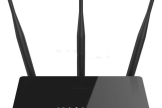d-link无线路由器设置图解(d-link无线路由器怎么设置图解)
无线路由器在现代家庭和办公环境中越来越普遍,为用户提供了便捷的网络连接和共享功能。D-Link作为一家专业的网络设备制造商,在无线路由器领域有着广泛的产品线和丰富的设置功能。本文将图解D-Link无线路由器的设置过程,帮助用户快速上手和使用。

第一步:连接路由器
确保你的D-Link无线路由器已经正确连接到电源和宽带网络。使用提供的网线将路由器的WAN口与宽带调制解调器连接,并将路由器的电源适配器插入电源插座。等待一段时间,直到路由器的指示灯显示网络连接已经建立。
第二步:访问路由器设置界面
打开你的电脑或移动设备,并连接到D-Link无线路由器所创建的无线网络。打开你的浏览器,输入默认的路由器IP地址(通常为192.168.0.1或192.168.1.1)。按下回车键后,会显示一个登录界面。
第三步:登录路由器管理界面
在登录界面上,输入默认的用户名和密码。如果你没有修改过,默认的用户名一般为"admin",密码为空。输入正确的用户名和密码后,点击登录按钮,即可进入D-Link无线路由器的管理界面。
第四步:配置无线网络
在管理界面中,找到无线网络设置的选项。点击该选项后,将能够配置无线网络的名称(SSID)、加密方式(如WPA2)、密码等。选择一个易于记忆的网络名称,设置一个强密码以保护你的网络安全。
第五步:连接其他设备
在无线网络设置完成后,连接其他设备,如手机、平板电脑和电视等。在这些设备的网络设置中,选择你所配置的无线网络名称,并输入密码进行连接。连接成功后,就可以享受无线网络带来的便利和快速访问。
第六步:其他设置
除了无线网络设置,D-Link无线路由器还提供了其他功能和设置选项。可以通过管理界面,配置IP地址分配、端口转发、家长控制等功能,满足你的特定需求。